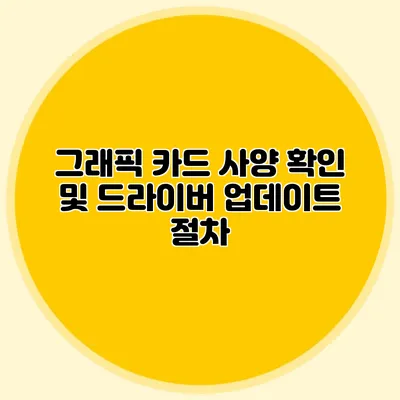그래픽 카드는 컴퓨터의 성능을 결정짓는 중요한 요소입니다. 여러 게임이나 고화질 영상 편집, 심지어 일상적인 작업조차도 이 그래픽 카드의 성능에 달려있다고 해도 과언이 아니에요. 그렇다면, 우리는 어떻게 그래픽 카드의 사양을 확인하고 적절한 드라이버를 업데이트할 수 있을까요? 아래에서 자세히 살펴보도록 할게요.
✅ 그래픽 카드 드라이버 업데이트가 게임 성능에 미치는 영향이 궁금하신가요?
그래픽 카드 사양 확인하기
Windows에서 그래픽 카드 사양 확인하기
Windows 사용자는 다음의 절차를 통해 쉽게 그래픽 카드의 사양을 확인할 수 있어요.
- 시작 메뉴 클릭: Windows 로고가 있는 시작 버튼을 클릭해요.
- 장치 관리자 검색: “장치 관리자”를 입력하고 Enter를 쳐요.
- 디스플레이 어댑터 찾기: 장치 관리자 창에서 “디스플레이 어댑터”를 더블 클릭해요.
이제 아래와 같은 정보가 표시된 것을 볼 수 있어요.
- 그래픽 카드 모델명: 예를 들어, NVIDIA GeForce GTX 1660 Ti
- 드라이버 버전: 현재 설치된 드라이버의 버전 번호
- 메모리 크기: 그래픽 카드에 장착된 메모리 용량
Mac에서 그래픽 카드 사양 확인하기
Mac 사용자도 간단한 절차를 통해 그래픽 카드의 사양을 확인할 수 있어요.
- 애플 메뉴 클릭: 화면 상단 좌측에 있는 애플 로고를 클릭해요.
- About This Mac 선택: “About This Mac”을 선택하면 새로운 창이 열려요.
- System Report 클릭: “System Report” 버튼을 클릭하고, “Graphics/Displays”를 선택해요.
그래픽 카드 사양을 확인할 때 주의할 점
- 모델명과 메모리 확인: 특정 프로그램이나 게임이 요구하는 시스템 요구 사항을 충족하는지 확인해야 해요.
- 드라이버 버전: 최신 드라이버가 설치되어 있는지 확인하여 성능 향상을 도모해야 해요.
| 항목 | 설명 |
|---|---|
| 그래픽 카드 모델명 | 그래픽 카드의 모델 이름 |
| 드라이버 버전 | 설치된 드라이버의 버전 |
| 메모리 크기 | 그래픽 카드에 장착된 메모리 용량 |
✅ 멜리덕트 설치 및 자동 실행 방법을 알아보세요!
드라이버 업데이트 절차
드라이버는 그래픽 카드와 운영 체제 간의 통신을 원활하게 도와주는 소프트웨어에요. 최신 드라이버를 유지하는 것은 성능을 극대화하고 게임이나 프로그램에서의 호환성을 높이는 데 매우 중요해요.
NVIDIA 그래픽 카드 드라이버 업데이트
- NVIDIA 웹사이트 방문: 에 방문해요.
- 드라이버 다운로드 선택: “드라이버 다운로드” 섹션으로 이동해요.
- 그래픽 카드 모델 선택: 자신의 그래픽 카드 모델과 운영 체제에 맞는 드라이버를 선택해요.
- 드라이버 설치: 다운로드가 완료되면 설치 파일을 실행하고 화면의 지시에 따라 설치해요.
AMD 그래픽 카드 드라이버 업데이트
- AMD 웹사이트 방문: 로 가요.
- 드라이버 및 지원 선택: “드라이버 및 지원” 메뉴를 클릭해요.
- 그래픽 카드 모델 선택: 해당하는 그래픽 카드 모델에 맞는 드라이버를 선택해요.
- 설치 진행: 다운로드된 드라이버 파일을 실행해 설치해요.
드라이버 업데이트 시 유의점
- 정기적인 업데이트 체크: 정기적으로 그래픽 카드 제조사의 웹사이트를 확인하여 최신 드라이버를 설치해야 해요.
- 시스템 안전성 점검: 드라이버 업데이트 후 컴퓨터의 안정성을 항상 점검해야 해요.
- 백업 필수: 드라이버를 업데이트하기 전에는 시스템 복원을 위한 백업을 해두는 것이 좋아요.
✅ 그래픽 카드 드라이버 업데이트 방법을 지금 바로 알아보세요.
드라이버 설치 후 그래픽 카드 성능 향상 점검
드라이버 설치가 완료되었다면, 그래픽 카드의 성능을 확인해 보는 것이 좋습니다.
- 게임 테스트: 최신 게임을 실행하고 프레임 레이트와 그래픽 품질을 확인해요.
- 벤치마크 프로그램 사용: 고성능 벤치마크 프로그램을 사용하여 성능을 수치적으로 평가해요.
- 사용자 리뷰 참고: 다른 사용자들의 경험담을 참고하여 드라이버 업데이트 후의 성능 차이를 비교해요.
결론
우리는 그래픽 카드의 사양을 확인하고 드라이버를 업데이트하는 방법에 대해 살펴보았어요. 결국 그래픽 카드는 컴퓨터 성능의 핵심 요소이며, 최신 드라이버를 유지하는 것이 그 성능을 극대화하는 방법이에요. 이 과정에서 주의할 점을 기억하고 정기적으로 관리를 해주는 것이 중요해요. 앞으로도 지속적으로 그래픽 카드 상태를 체크하고 주기적으로 업데이트해 주변기기와 소프트웨어와의 호환성을 유지해주세요. 이러한 작은 관리로 인해 더 나은 컴퓨터 사용 환경을 경험할 수 있을 거예요!
자주 묻는 질문 Q&A
Q1: 그래픽 카드의 사양을 어떻게 확인하나요?
A1: Windows에서는 “장치 관리자”를 열고 “디스플레이 어댑터”를 클릭하면 모델명, 드라이버 버전, 메모리 크기를 확인할 수 있어요. Mac에서는 “About This Mac”을 선택한 후 “System Report”에서 확인할 수 있어요.
Q2: 드라이버 업데이트는 왜 중요한가요?
A2: 드라이버 업데이트는 그래픽 카드와 운영 체제 간의 통신을 원활하게 하고 성능을 극대화하며 게임과 프로그램의 호환성을 높이기 때문에 중요해요.
Q3: 드라이버 업데이트 후에는 어떤 점을 확인해야 하나요?
A3: 드라이버 업데이트 후에는 게임을 테스트하여 프레임 레이트와 그래픽 품질을 확인하고, 벤치마크 프로그램으로 성능을 평가하며, 다른 사용자들의 리뷰를 참고하는 것이 좋습니다.